windows11如何提供管理员权限?当我们使用win11系统时,我们将需要打开我们自己的管理员权限,因为有一些设置需要打开我们的管理员权限。下面就让本站来仔细介绍一下如何在win11系统中为用户提供管理员权限。
![]() 停用Win11 22H2纯专业版V2023 2,然后运行界面输入& ldquogpedit.msc & rdquo。
停用Win11 22H2纯专业版V2023 2,然后运行界面输入& ldquogpedit.msc & rdquo。
 3.然后我们点击& ldquo电脑配置& rdquo。
3.然后我们点击& ldquo电脑配置& rdquo。
 4,然后单击& ldquowindows设置& rdquo。
4,然后单击& ldquowindows设置& rdquo。
 5,然后单击& ldquo安全设置& rdquo。
5,然后单击& ldquo安全设置& rdquo。
 6,然后单击& ldquo地方政策& rdquo。
6,然后单击& ldquo地方政策& rdquo。
 7,输入后点击安全选项。
7,输入后点击安全选项。
 8,点击& ldquo管理员帐户状态& rdquo。
8,点击& ldquo管理员帐户状态& rdquo。
 9.最后,将选项设置为& ldquo& rdquo已启用。去做吧。
9.最后,将选项设置为& ldquo& rdquo已启用。去做吧。

 小白号
小白号












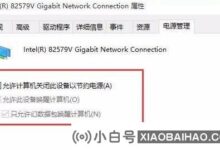



评论前必须登录!
注册